标签:全面 数值 导致 精准 img ima 自动 定义 体绘制
本篇我们来介绍一下左侧工具栏中基本绘制的应用。一、墙体绘制
直墙 & 矩形墙
绘制墙体时,可以看到上方的工具栏中对墙体进行参数的设定。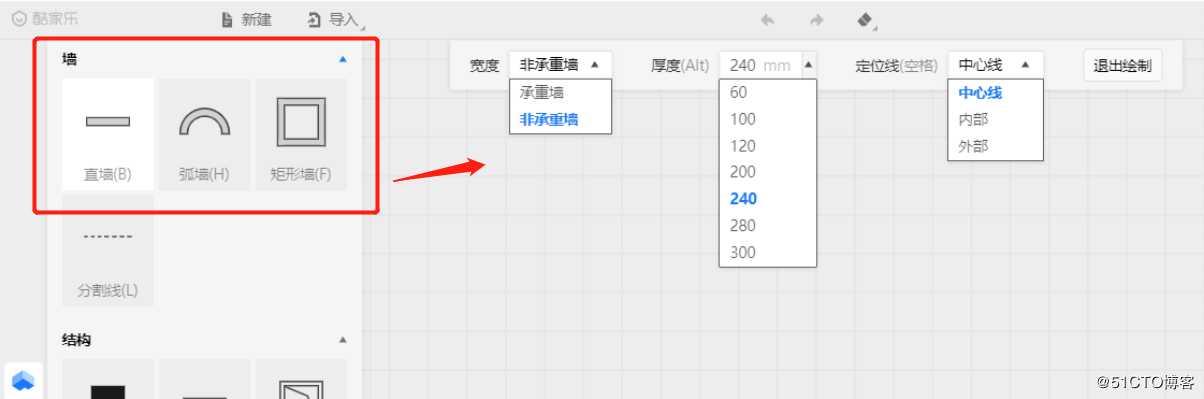
弧形墙
在建筑版的户型工具中,增加了弧形墙的绘制功能,通过手动输入尺寸大小可以更精准的定义弧形墙的弧度及尺寸。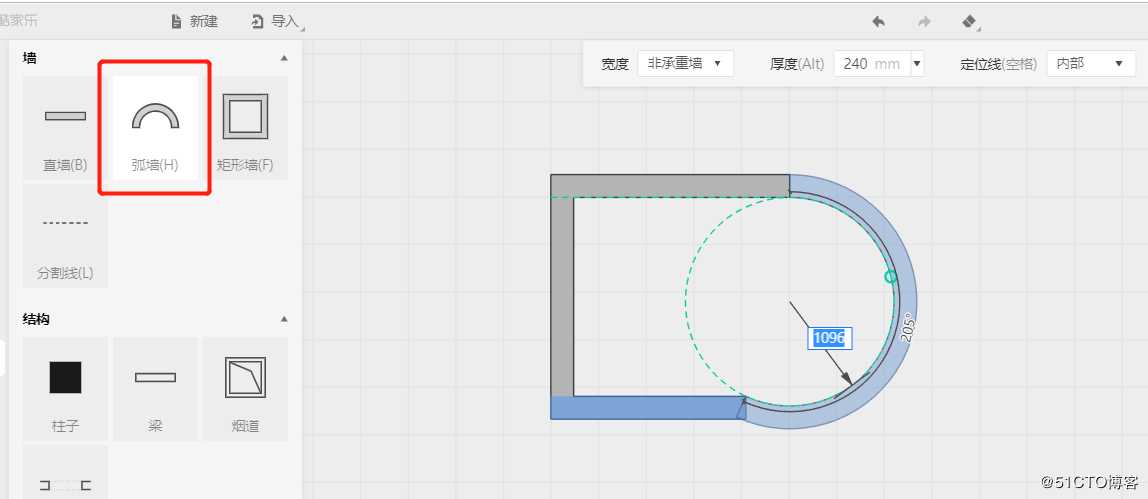
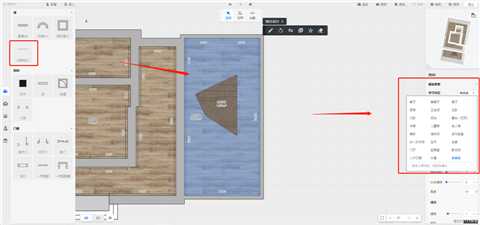
三、添加结构
柱和烟道
这两个结构在放置时,会自动吸附墙体,同时户型中会显示尺寸线来定位结构的位置。上面的工具栏可以修改结构的尺寸。
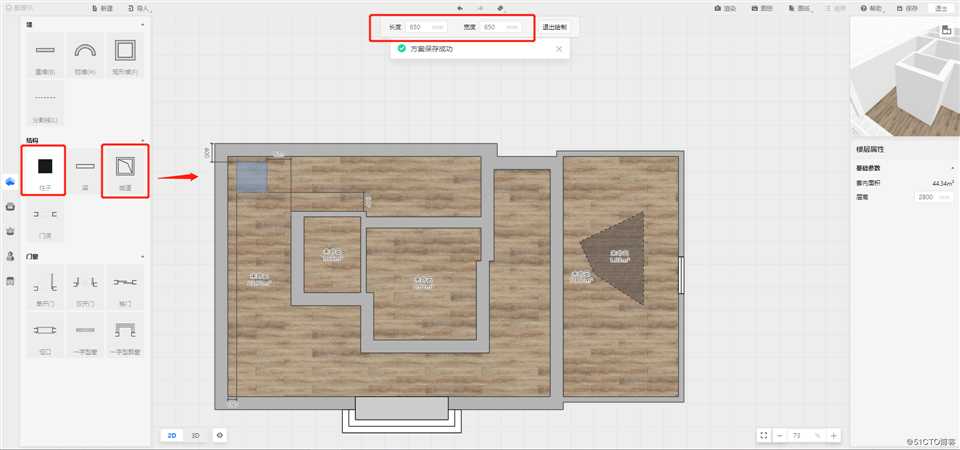
梁
画梁和画墙体方式是类似的,同上述的柱和烟道一样,会自动吸附墙体。梁在画布中墙体呈半透明状显示,右上角的从视图中也可以3D状态,在上方的工具栏中可以对属性参数进行修改。

门洞
门洞依旧还是大家熟悉的画法,可以绘制拱门。

四、工具栏
选择
在选择墙体时,画布中会显示墙体的尺寸标注,修改数值或鼠标拖动均可移动墙体的位置。在右侧属性面板中会显示墙体的属性参数。标高参数中,楼层顶部为户型的默认高度且被锁定;需要更改墙体高度可选择“未约束”后修改数值。
ps.需要更改户型高度可以退出绘制,在楼层高度中进行修改。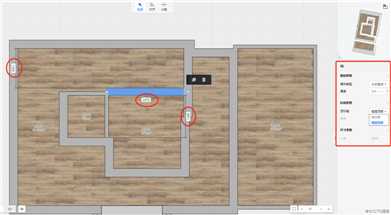
*对齐
现在我们能够支持选择墙体的“内、中、外”任意边进行对齐。需要注意的是,第一条选中线是参照线,第二条选中线会与之对齐。
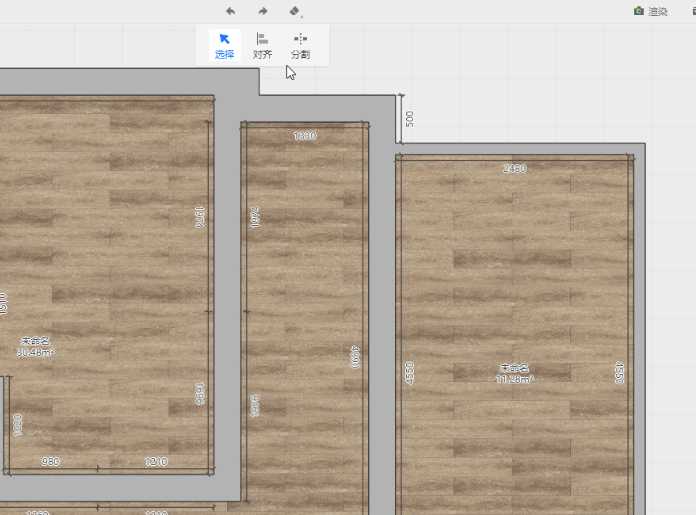
除了墙体之外,开发团队更是丧心病狂的连门窗、梁柱等结构体都没有放过!照样可以对齐!简直666到不行。
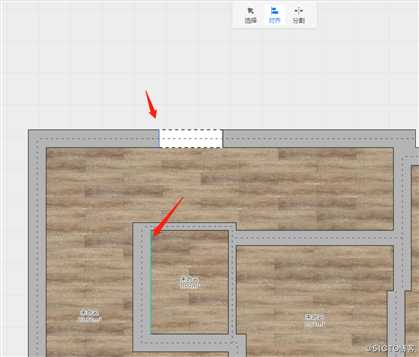
*分割
除了对齐以外,对墙体也可以进行定位分割。
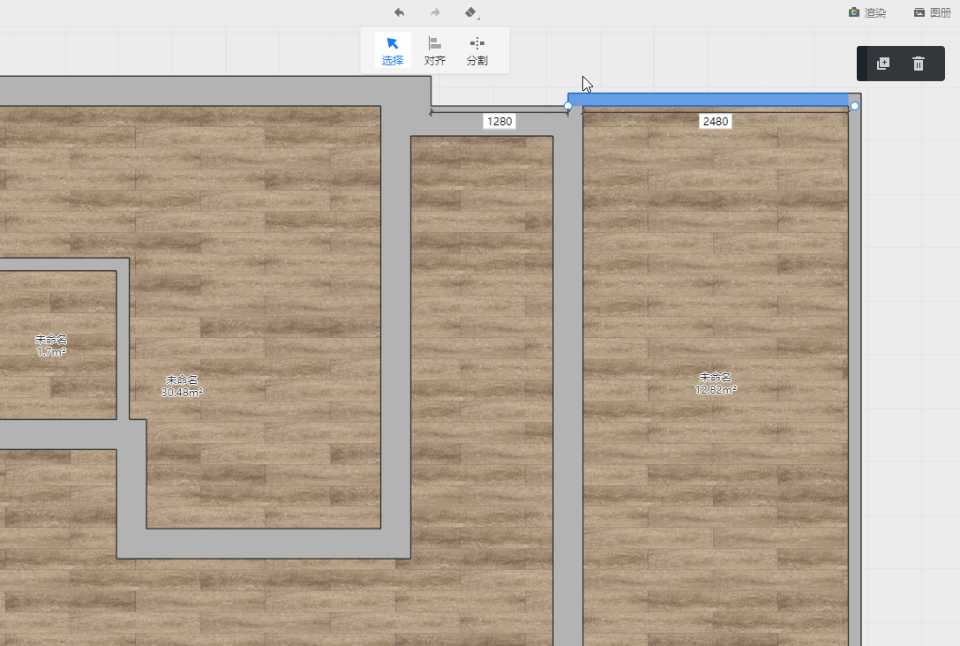
*五、辅助功能
另外,绘制墙体时的辅助功能也是建筑版户型工具的亮点之一。
辅助角度
绘制直线和弧形墙体时,就会出现墙体与水平线的夹角度数,方便更精准的定位墙体。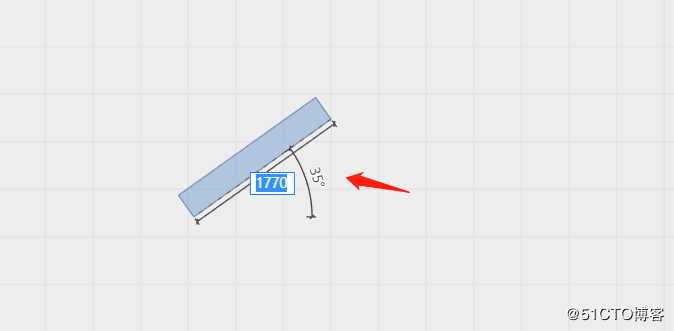
墙体定位
有了这个辅助功能后,定位墙体就更简单了。鼠标放置一秒后,输入尺寸,直接就能定位继续绘制墙体。
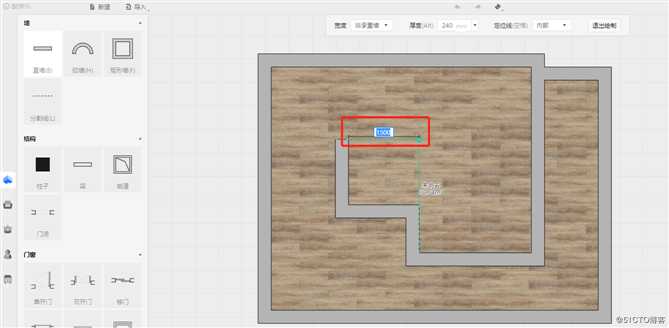
吸附点
以往大家一直烦恼关于墙体厚度不同导致墙体错位等问题,在这里统统都不会出现。想点哪就点哪,全面实现吸附点位开放自由。
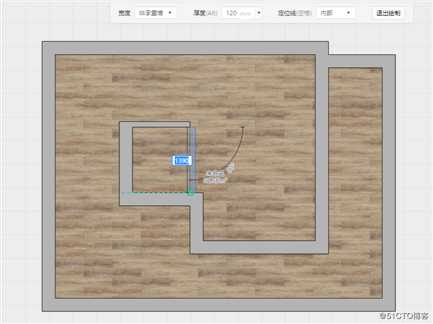
六、最后
绘制完成后,整个户型的尺寸标注就直接都会显示在画布中啦!在画布左下角的显示中找到尺寸线进行尺寸线显示的设置。
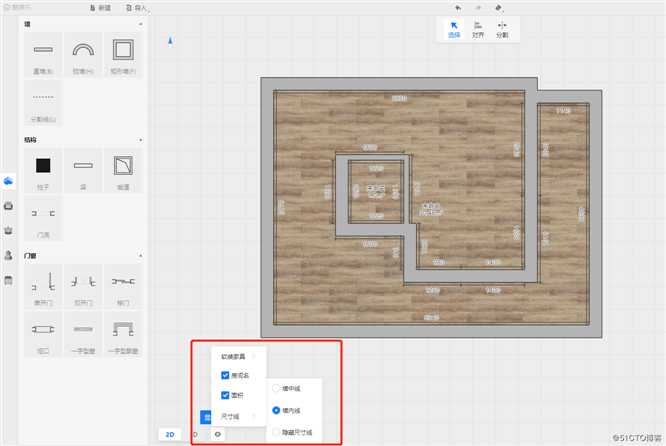
除了手动绘制外,下一篇我们来介绍下CAD导入~下回见~
欢迎大家留言来试用我们的Unity3D的智能家居仿真系统
基于Unity3D的智能家居仿真系统——户型绘制基本功能介绍
标签:全面 数值 导致 精准 img ima 自动 定义 体绘制
原文地址:https://blog.51cto.com/12431882/2418971